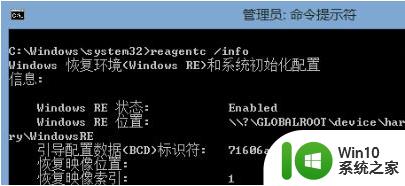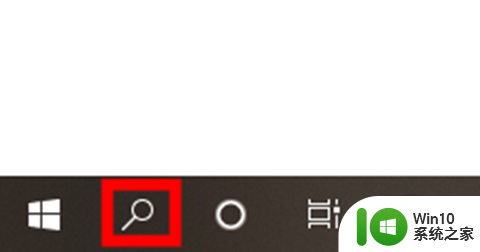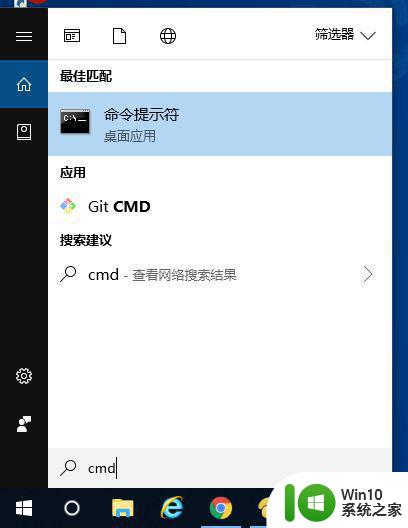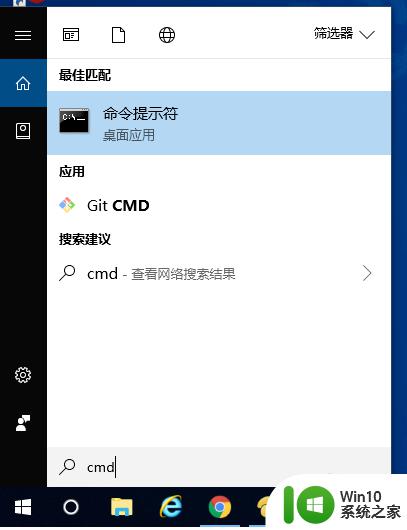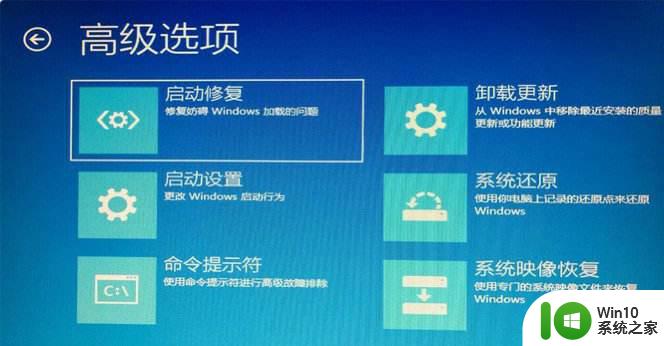win10恢复出厂设置找不到恢复环境如何解决 win10恢复出厂设置找不到恢复环境怎么办
在使用Win10恢复出厂设置的过程中,有时候会遇到找不到恢复环境的情况,这可能是由于系统文件损坏或者其他原因导致的,在这种情况下,我们可以尝试通过其他方法来解决问题,比如使用Win10安装盘或者通过系统恢复工具来重新建立恢复环境,以便顺利完成恢复出厂设置的操作。希望以上方法能对您有所帮助。
解决方法如下:
1、点击右下角win图标旁边的“小圈圈”输入 cmd,这里务必 以管理员身份运行,弹出的对话框 选择 是。
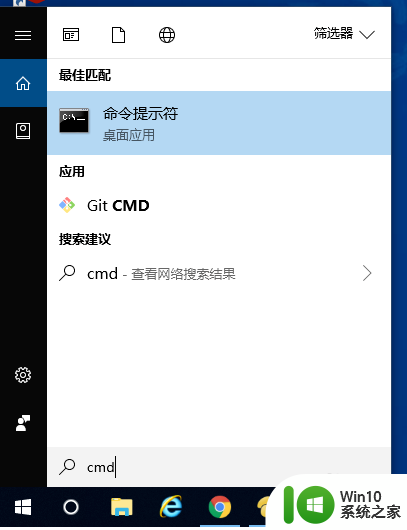
2、在命令提示符中输入命令:reagentc /info 并回车,会显示如下信息。
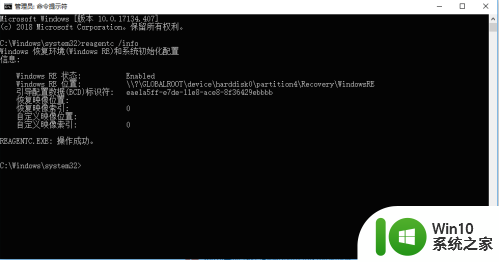
3、将WINER.WIM文件设置为系统默认的恢复环境镜像,在命令提示符中执行:reagentc /setreimage /path C:\Recovery\WindowsRE。(路径以你WINER.WIM路径为准)
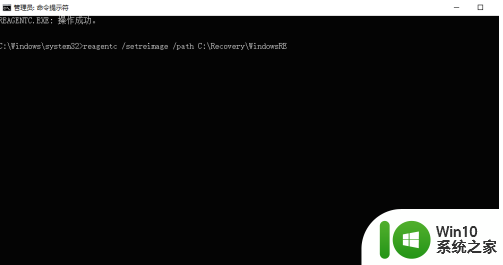
4、接着继续在cmd窗口中输入命令,reagentc /enable ,如下图显示:
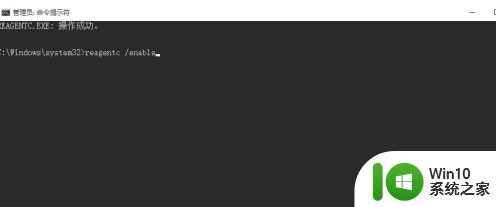
5、如果你怕在重置的过程中出现问题的话可以使用下面的不删除数据重置win10系统方法,点击说明左下角开始菜单,然后选择设置。
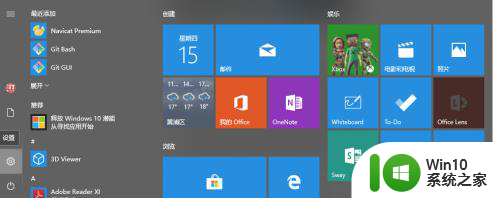
6、在设置界面选择 更新和安全,点击即可。
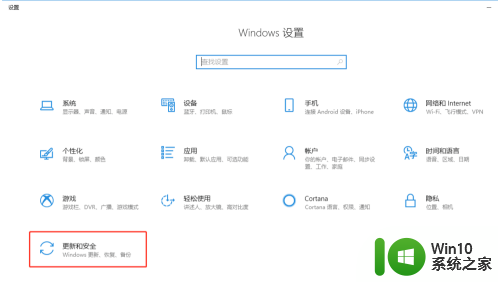
7、恢复界面选择 “重置此电脑”然后点击 “开始”。
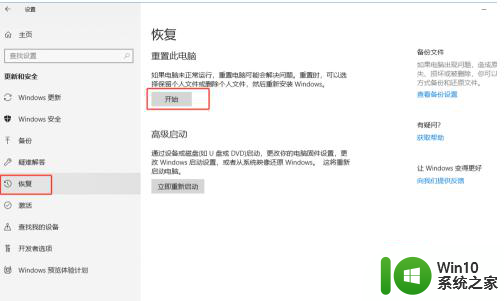
8、出现的界面中选择 “保留我的文件重置”。
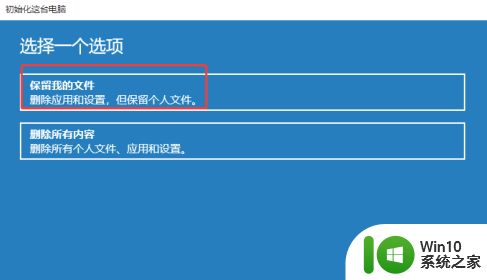
以上就是关于win10恢复出厂设置找不到恢复环境如何解决的全部内容,有出现相同情况的用户就可以按照小编的方法了来解决了。